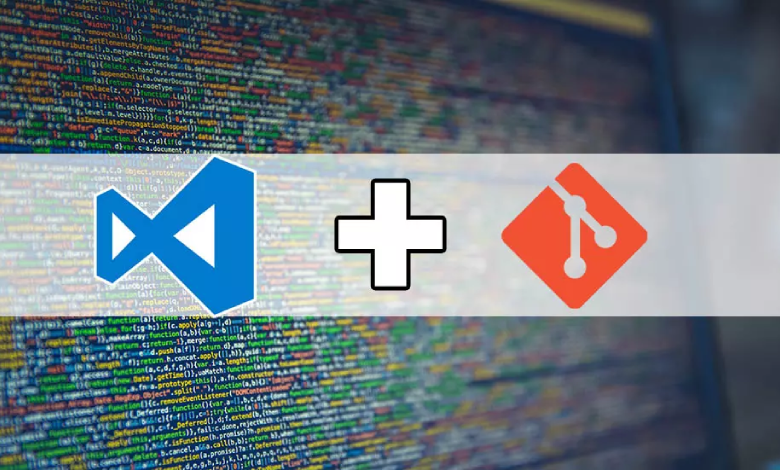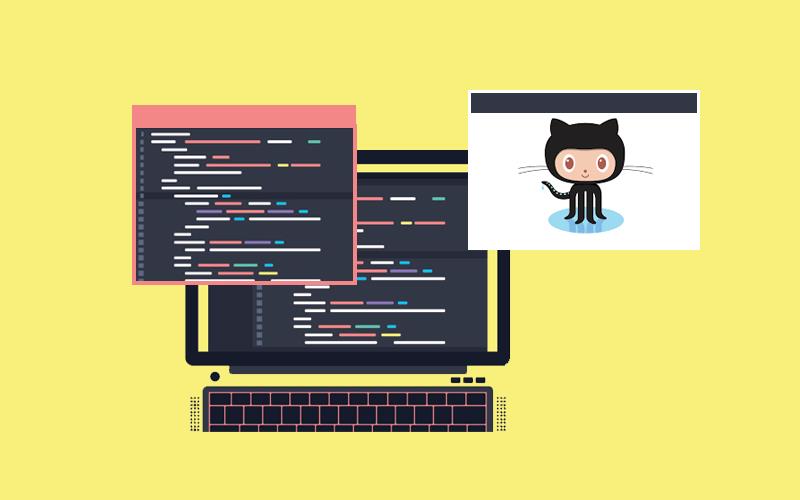برنامهنویسی از آن دسته کارهای بسیار دشواری است که چالشهای متعددی در مسیر آن وجود دارد. برای حل برخی از این مشکلات، برنامهها و نرم افزارهایی طراحی شده است که میتواند موانع را از سر راه برنامه نویسان بردارد. برنامههایی مانند وی اس کد برای تسهیل در کدنویسی یا سرویسهایی مانند گیت برای مدیریت ورژنها و نسخههای یک برنامه، از این قبیل هستند. در این مطلب از مجله مکتوب به آموزش گیت در وی اس کد پرداختهایم. انتظار میرود پیش از مطالعهی این مطلب، در رابطه با مایکروسافت ویژوال استدیو کد، گیت و گیت هاب اطلاعات اولیهای داشته باشید. هرچند جهت مرور و یادآوری، در متن محتوا با تعاریفی از آن روبهرو خواهیم شد.
چرا باید از گیت و وی اس کد استفاده کنیم؟
در ادامهی مطلب، با تعریف گیت و وی اس کد، کاربرد هریک از این برنامهها را خواهید شناخت. اما بهطور کلی برخی از مهمترین دلایلی که شما را به استفاده از گیت در وی اس کد ترغیب میکند، عبارتند از:
- گیت و وی اس کد متن باز هستند.
- هر دو برنامه رایگان هستند و دردسر کرک و لایسنس و غیره ندارند.
- وی اس کد برنامهی ادیتور سبکی به شمار میآید.
- وی اس کد با گیت سازگار است و به راحتی میتوان به آن متصل شد.
- وی اس کد بهصورت کراس پلتفرم نوشته شده و در هر سیستم عاملی میتوان از آن استفاده کرد.
آشنایی با مایکروسافت ویژوال استدیو کد
نرم افزار ویژوال استدیو کد (Visual studio code) که به اختصار به نام وی اسد کد یا VSCode خوانده میشود، یکی دیگر از برنامههای شرکت محبوب مایکروسافت بهشمار میآید. این نرم افزار برای برنامهنویسان و توسعهدهندگان طراحی و ساخته شده است.
در حقیقت کدنویسان با استفاده از ویژوال استدیو و ابزارهای قدرتمندی که دارد، برنامه نویسی را انجام میدهند. این نرم افزار از زبانهای برنامهنویسی زیادی پشتیبانی میکند. جاوا، C++، پایتون، جاوا اسکریپت، HTML و CSS و غیره برخی از این زبانها هستند. ویژوال استدیو کد، امکانات بسیار زیادی را در دل خود جای داده است. پشتیبانی از زبانهای مختلف برنامه نویسی، مدیریت کدهای نوشته شده، قابلیت استفاده از افزونههای محبوب گوناگون، امکان استفاده از گیت هاب و غیره از مهمترین امکانات این برنامه بهشمار میآیند.
پیشنهاد مطالعه: گیت لب چیست؟ راهنمای کامل gitlab برای مبتدیان
آموزش نصب Vscode
در این بخش قصد داریم تا مراحل نصب نرم افزار Vscode را نشان دهیم. برای این منظور ابتدا سیستم خود را از نظر سختافزاری برای کار با برنامهی Vscode ارزیابی کنید. معمولاً سیستمی با سختافزار زیر، برای کار با Vscode کفایت میکند.
- پردازنده چهار هستهای و بالاتر، با سرعت ۲ گیگاهرتز و بهتر
- ۸ گیگابایت رم
- ۱ تا ۲ گیگابایت فضای هارددیسک (حدود ۲۰ الی ۵۰ گیگ مربوط به خودِ برنامهی Vscode است.)
- هارد ترجیحاً از نوع SSD باشد.
- کارت گرافیک با پشتیبانی از وضوح حداقل ۱۲۸۰*۷۲۰
بعد از فراهم آوردن سیستم مورد نیاز، از دستورالعمل زیر استفاده کرده تا Vscode را روی سیستم خود نصب نمایید.
- وارد سایت رسمی Vscode شوید.
- براساس سیستم عامل خود، نوع برنامهی انتخابی را تعیین کنید. البته خود سایت بهطور اتومات سیستم عامل شما را تشخیص داده و لینک پیشنهادی برای دانلود Vscode را نشان میدهد.
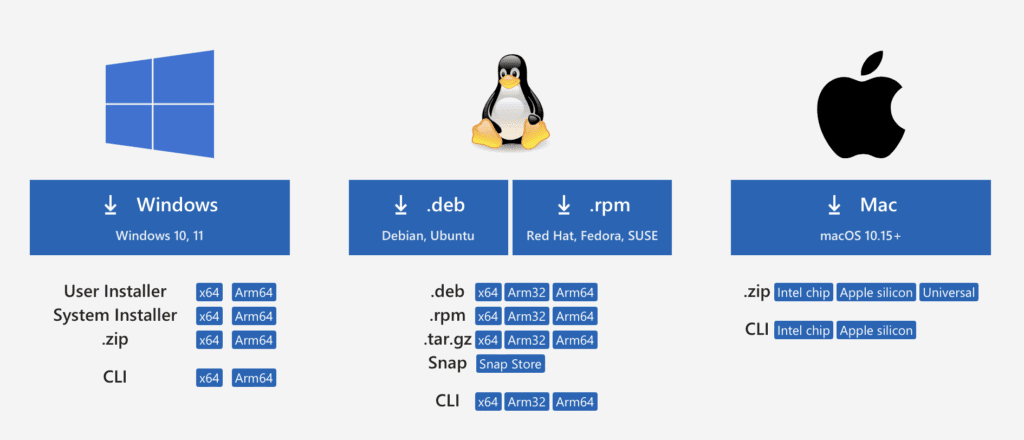
- فایل مورد نظر را دانلود کنید. سپس مراحل نصب برنامه را آغاز کنید. معمولاً نصب بهصورت یکسان با دیگر برنامهها انجام میشود با اینحال ممکن است تفاوتهای اندکی برحسب نوع سیستم عامل وجود داشته باشد.
- بعد از اتمام نصب، نوبت به افزونهها میرسد. از منوی extentions در سایت رسمی Vscode، افزونههای مورد نیاز خود را بیابید.

- سپس از منوی file، preferences و سپس گزینهی settings، تنظیمات مورد نظر خود را روی نرم افزار پیادهسازی کنید.
گیت چیست؟
گیت (git) پروژهای است که به قصد کنترل ورژنهای نرم افزار نوشته شده است. در حقیقت گیت نوعی سیستم کنترل نسخه یا همان VSC به شمار میآید. برنامهنویسان برای مدیریت نسخهها و ورژنهای متعددی که از یک برنامه دارند، به ابزار گیت نیاز پیدا خواهند کرد. گیت پایه و اساس پروژههای دیگری مانند گیت هاب و گیت لب نیز قرار گرفته است.
آموزش نصب گیت
برای اینکه گیت را در سیستم عامل خود نصب کنید، باید از مراحل زیر استفاده کنید.
- ابتدا به سایت رسمی گیت مراجعه کنید.
- وب سایت بهطور خودکار نوع سیستم عامل شما را شناسایی کرده و لینک دانلود مناسب آن را پیشنهاد خواهد داد.
- بعد از دانلود، شروع به نصب گیت کنید. مراحل نصب برحسب سیستم عامل شما متفاوت خواهد بود.
- بعد از اتمام نصب گیت، نوبت به تنظیمات آن میرسد. در این مرحله باید دستورات زیر را وارد کنید. این دستورات نام و آدرس ایمیل شما را تنظیم میکند.
“git config –global user.name “YOUR_NAME
“git config –global user.email ”YOUR@EMAIL.com
- در دستورات بالا بهجای عبارت YOUR_NAME نام کاربری و به جای عبارت YOUR@EMAIL.com آدرس ایمیل خود را وارد کنید.
آموزش عضویت در گیت هاب
برای داشتن یک حساب کاربردی در گیت هاب، باید وارد وب سایت رسمی گیت هاب شوید. سپس از گوشهی بالا و سمت راست، گزینهی sign up را انتخاب کنید. با ارائهی نام کاربری و ایمیل معتبر و پسورد، یک پیغام به نشانی ایمیل شما ارسال خواهد شد. بعد از تأیید ایمیل، شما میتوانید نوع اکانت گیت هاب خود را انتخاب کنید.
بعد از افتتاح حساب کاربری در گیت هاب شما میتوانید از گزینهی sign in در این وب سایت برای دسترسی به اکانت خود استفاده کنید.
* توضیحات بیشتر پیرامون نحوهی عضویت در گیت هاب را میتوانید در دیگر مقالات تخصصی مکتب خونه مطالعه کنید.
آموزش اتصال vscode به گیت هاب
تا این مرحله از آموزش گیت در وی اس کد، شما ویژوال استدیو کد و گیت را روی سیستم خود نصب کردهاید و یک حساب کاربری گیت هاب هم دارید. اکنون زمان آن میرسد تا ویژوال استدیو کد را به گیت هاب متصل کنید. برای این کار ابتدا باید افزونهی گیت هاب را روی برنامهی Vscode نصب کنید. برای آموزش نصب گیت هاب از دستورالعمل زیر استفاده کنید.
- از طریق وب سایت رسمی visual studio در قسمت افزونهها، به دنبال افزونهی گیت هاب باشید.
* شما همچنین میتوانید این افزونه را از محیط برنامهی Vscode و از مسیر extentions پیدا کنید. 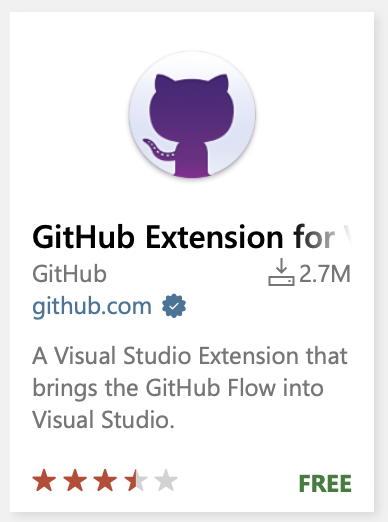
- از هر روشی که استفاده میکنید، با کلیک روی دکمهی install، افزونه را نصب کنید.
- در مرحلهی پایانی، از شما خواسته میشود تا وارد حساب کاربری گیت هاب خود شوید. برای این منظور میتوانید از طریق مرورگر یا نرم افزار گیت هاب، به اکانت خود sign in کنید.
پیشنهاد مطالعه: آموزش دستورات گیت از ساده تا پیشرفته
آموزش ساخت پروژه در گیت هاب visual studio
بعد از اتصال ویژوال استدیو به گیت هاب، نوبت به ساخت پروژه در گیت هاب visual studio میرسد. همانطور که میدانید ساختار کار با گیت هاب براساس ریپازیتوری یا مخزنهاست. بنابراین برای آپلود یک پروژه، میبایست ابتدا ریپازیتوری خاص آن را بسازیم. اگر به حساب کاربری گیت هاب وارد شده باشید، قادر به ساخت مخزن خواهید بود. از سوی دیگر از طریق ویژوال استدیو کد میتوانید این مخزنها را مدیریت، کلون، ویرایش و ذخیره کنید.
در این بخش از آموزش گیت در وی اس کد قصد داریم تا شما را با مراحل مختلفی که برای مدیریت مخازن در گیت هاب پیش رو دارید، آشنا کنیم. بهطور کلی کلیهی عملیاتی که با یک مخزن در گیت هاب میتوان انجام داد، در دستهبندی زیر قرار میگیرد.
- ایجاد مخزن جدید
برای ایجاد مخزن جدید باید از دستور git clone استفاده کنید.
- کپی کردن (fork) مخزن
- ثبت تغییرات (commit)
- تغییر در ریپازیتوری و افزودن فایل به آن
- افزودن همکار و اعضا برای دسترسی به مخزن
- مدیریت مشکلات و پیشنهادات
- تنظیمات مخزن
- تاریخچهی تغییرات
- رفع باگ
- همکاری در پروژههای دیگر
شما میتوانید بعد از انجام هرگونه تغییرات در سورس کد برنامه، آن را به گیت هاب ارسال کنید. برای ارسال، میبایست از منوی sourc control گزینهی push را انتخاب کنید. با این کار تغییرات یا پروژهی ایجاد شده در گیت هاب لحاظ خواهد شد.
جمعبندی
در این مطلب به آموزش گیت در وی اس کد پرداختیم. در ابتدا ضرورت استفاده از برنامههای ویژوال استدیو و گیت را ذکر کردیم و بعد برای آنکه بهتر مراحل کار را متوجه شوید، دربارهی چیستی برنامهی ویژوال استدیو کد صحبت کردیم. سپس طریقهی نصب این برنامه را آموزش داده و همین مراحل را برای گیت نیز تکرار کردیم. نصب این برنامهها مقدمهی اتصال گیت و وی اس کد است. در نهایت به شما نشان دادیم که چطور میتوانید از طریق منوی مربوط به اکستنشن، گیت هاب را روی visual studio نصب کنید و با نحوه ایجاد پروژه در visual studio نیز آشنا شدید.
شما میتوانید به وسیلهی دستورات مختلف، پروژهی خود را از طریق ویژوال استدیو در گیت هاب مدیریت کنید. به این ترتیب که میتوانید یک ریپازیتوری جدید ساخته، کدها را داخل آن بنویسید و بعد از اعمال کلیهی تغییرات، آن را به داخل گیت هاب push کنید.
پیشنهاد مطالعه: آموزش گیت به زبان ساده + مراحل کامل نصب و راه اندازی
آموزش گیت در ویژوال استدیو در مکتب خونه
برای آموزشهای بیشتر در خصوص آموزش گیت و آموزش برنامه نویسی، میتوانید از دورههای آموزشی مکتب خونه استفاده کنید. در مکتب خونه تمام آنچه که نیاز دارید، در قالب دورههای مقدماتی تا تخصصی کار با گیت تنظیم شده است. شرکت در این دورهها برای آن دسته از افرادی مناسب است که قصد دارند تا گیت را در کوتاهترین زمان ممکن یاد بگیرند.